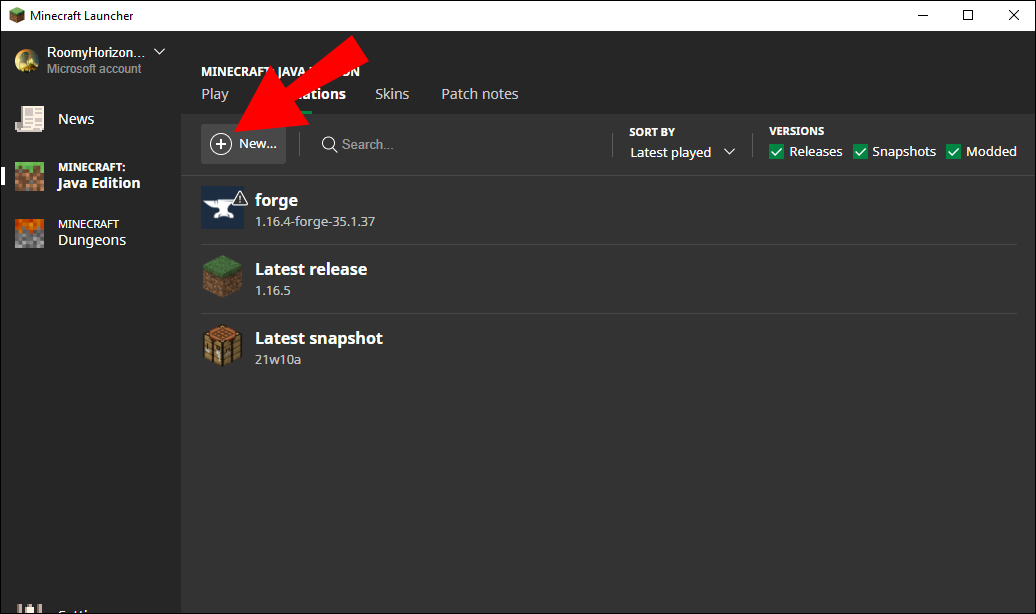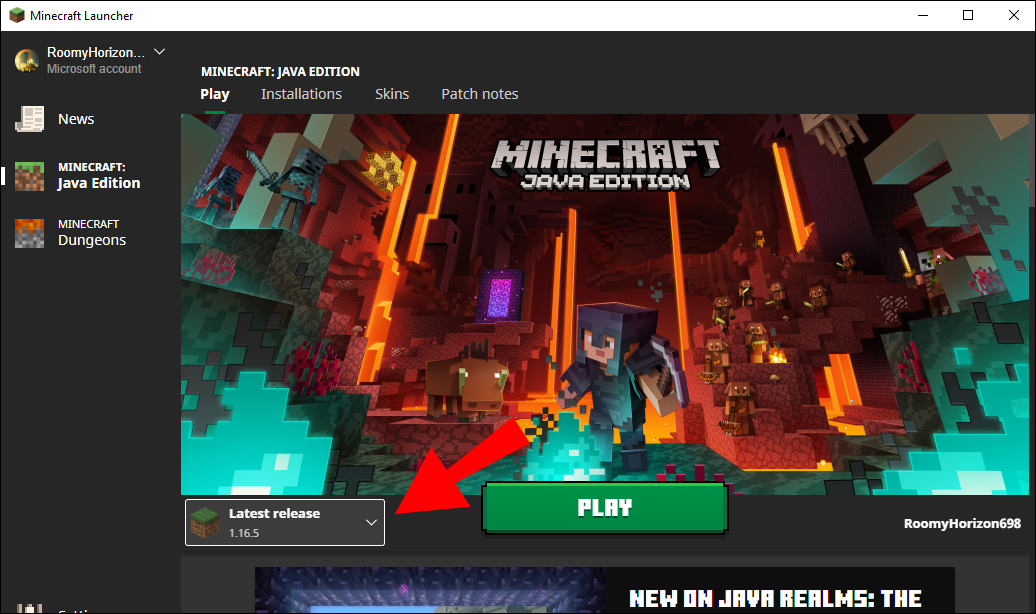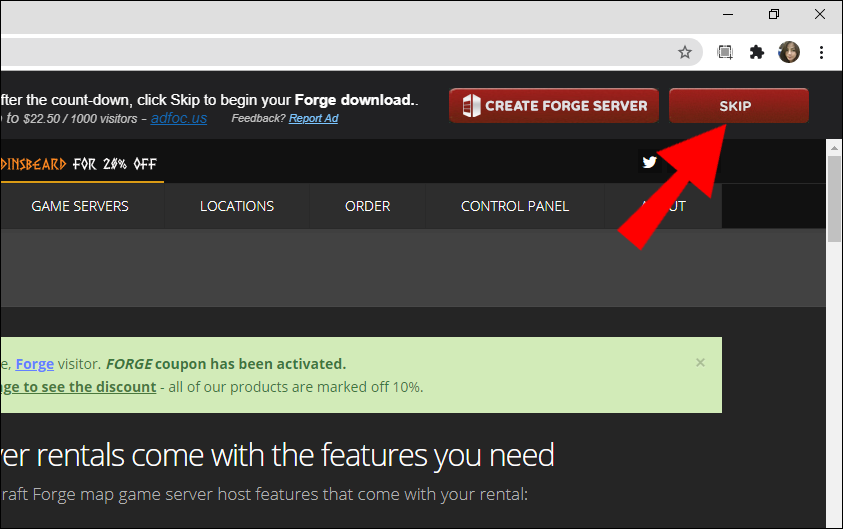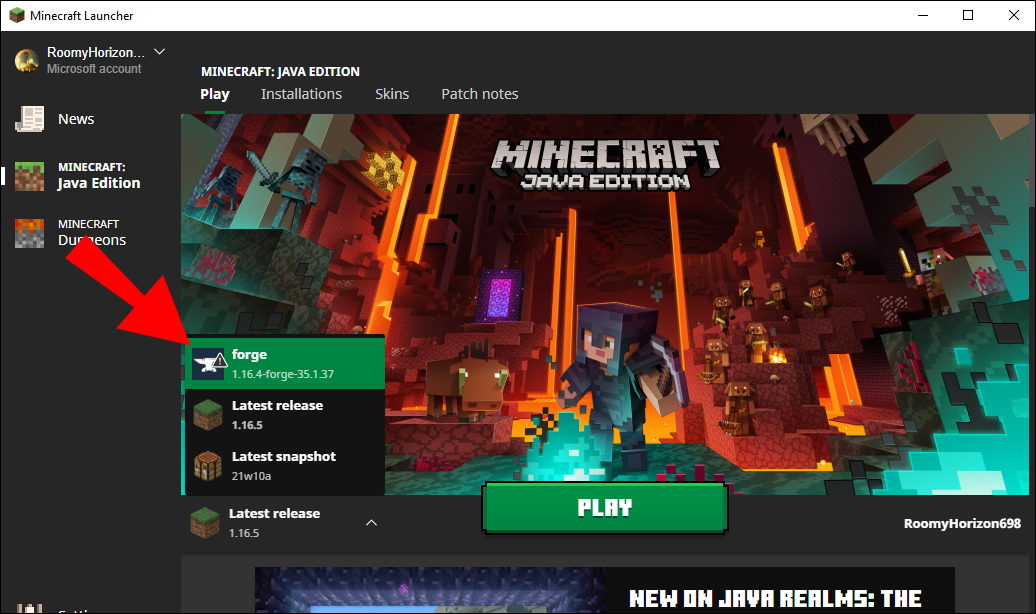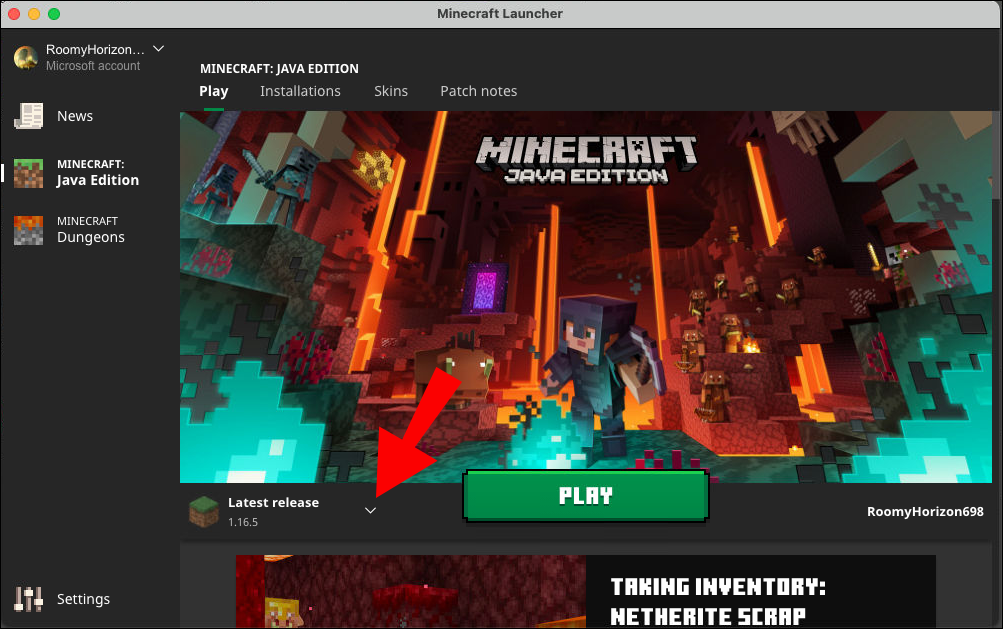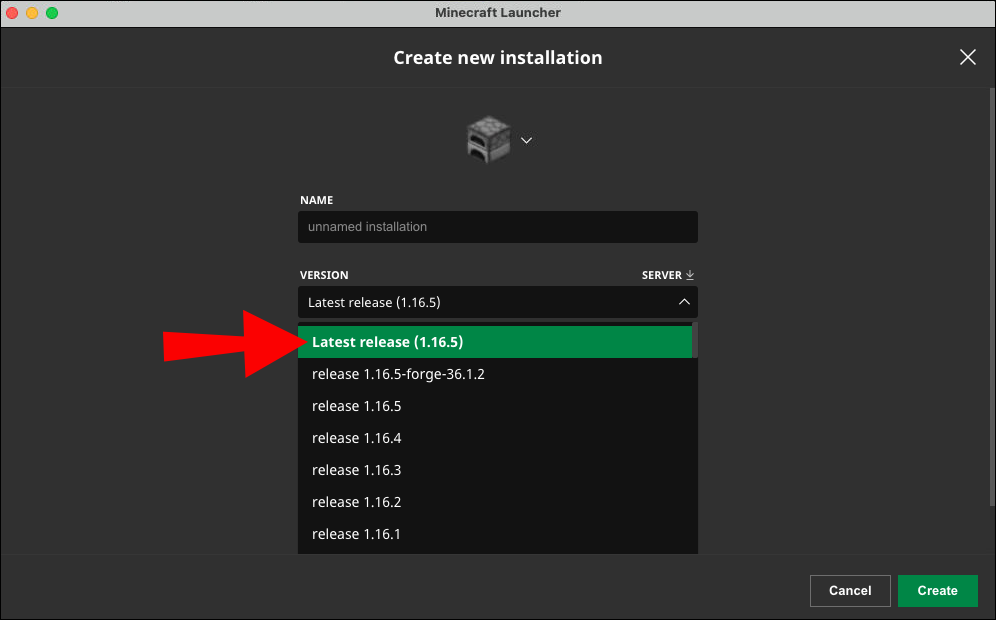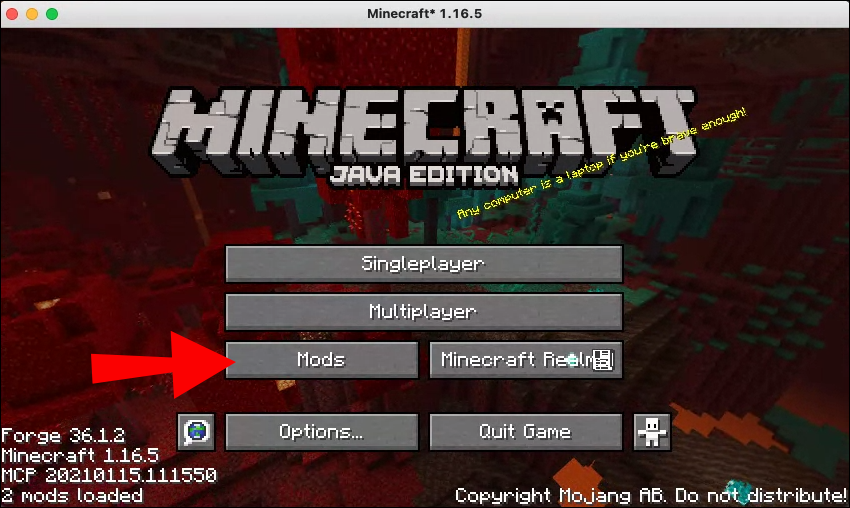Как установить Minecraft Forge на ПК с Windows или Mac
Minecraft Forge — это платформа с открытым исходным кодом, которая упрощает использование модов, делая игровой процесс более увлекательным без необходимости глубоких технических знаний или дополнительного программного обеспечения.
Если вы хотите опробовать моды для Minecraft, Forge — это первое, что вам следует скачать, и мы здесь, чтобы объяснить, как это сделать.
Программы для Windows, мобильные приложения, игры - ВСЁ БЕСПЛАТНО, в нашем закрытом телеграмм канале - Подписывайтесь:)
Как установить Майнкрафт Фордж
Чтобы загрузить Minecraft Forge, вам необходимо сначала подготовить Minecraft Launcher. Выполните следующие действия, чтобы установить Forge без проблем:
- Откройте программу запуска Minecraft, затем перейдите в меню «Параметры запуска».

- Переведите переключатель рядом с «Дополнительные настройки» в положение «Вкл.».
- Подтвердите, нажав «ОК».
- Нажмите «Добавить новый».


- В раскрывающемся меню выберите версию игры, которую вы установили.

- На левой боковой панели переместите переключатель рядом с пунктом «Аргументы JVM».
- В текстовом поле рядом с «Аргументы JVM» найдите «1G». Измените его на другое значение в зависимости от размера вашей оперативной памяти. Рекомендуемое значение — половина вашей оперативной памяти, но вы можете установить четверть или любое другое значение.


- Рядом с кнопкой «Воспроизвести» в главном меню теперь должна быть стрелка.



- Перейти к Скачать форж сайт и выберите версию для вашей операционной системы и версию Minecraft.
- Выберите «Последняя» или «Рекомендуемая». Последняя версия часто не полностью протестирована, поэтому мы советуем выбрать рекомендуемую версию.


- Нажмите кнопку «Пропустить».


- Запустите программу установки и нажмите «Установить клиент».

- Нажмите «ОК» и следуйте инструкциям на экране.
- Снова откройте программу запуска Minecraft, затем выберите «Параметры запуска».
- Нажмите «Добавить новый».


- Откройте раскрывающееся меню рядом со строкой «Версия» и прокрутите вниз, пока не найдете «выпуск (версия) forge», и выберите его.


- Еще раз отрегулируйте предпочтительное использование оперативной памяти в текстовом поле рядом с аргументами JVM и нажмите «Сохранить».


- Перейдите в главное меню и нажмите стрелку рядом с кнопкой «Воспроизвести».



- В раскрывающемся меню выберите опцию «Выпустить (версию) forge» и нажмите «Воспроизвести».


- Как только игра запустится, вы увидите возможность использовать моды.
Как установить Майнкрафт Фордж на Windows 10?
Общие шаги по установке Minecraft Forge одинаковы для любой операционной системы, с небольшими отличиями. Чтобы установить Forge в Windows 10, следуйте инструкциям ниже:
- Откройте программу запуска Minecraft и убедитесь, что рядом с кнопкой «Воспроизвести» есть стрелка.



- Перейти к Скачать форж сайт и выберите версию для Windows.
- Выберите «Последняя» или «Рекомендуемая». Последняя версия часто не полностью протестирована, поэтому мы советуем выбрать рекомендуемую версию.


- Нажмите кнопку «Пропустить».


- Запустите программу установки и нажмите «Установить клиент».

- Нажмите «ОК» и следуйте инструкциям на экране.
- Снова откройте программу запуска Minecraft, затем выберите «Параметры запуска».
- Нажмите «Добавить новый».


- Откройте раскрывающееся меню рядом со строкой «Версия» и прокрутите вниз, пока не найдете «Выпуск (версия) forge», выберите его.


- Сдвиньте переключатель и отрегулируйте предпочтительное использование оперативной памяти в текстовом поле рядом с «Аргументы JVM». Найдите «1G» и измените значение на половину вашей оперативной памяти.


- Перейдите в главное меню и нажмите стрелку рядом с кнопкой «Воспроизвести».



- В раскрывающемся меню выберите опцию «Выпустить (версию) forge» и нажмите «Воспроизвести».


- Как только игра запустится, вы увидите возможность использовать моды.
Как установить Minecraft Forge на Mac?
Чтобы установить Minecraft Forge на Mac, выполните следующие действия:
- Откройте программу запуска Minecraft и убедитесь, что рядом с кнопкой «Воспроизвести» есть стрелка.

- Перейти к Скачать форж сайт и выберите версию для Mac OS.

- Далее выполните те же действия, что и для Windows 10.
Как установить Майнкрафт Фордж 1.12.2?
Чтобы установить Forge для версии Minecraft 1.12.2, сделайте следующее:
- Перейти к Скачать форж страница.
- Нажмите трехстрочный значок в левом верхнем углу страницы.
- В меню версии Minecraft выберите 1.12.2.
- Загрузите установщик Forge для вашей операционной системы.
- Откройте программу запуска Minecraft, затем перейдите к «Параметры запуска».
- Нажмите «Добавить новый» и выберите опцию «Выпуск (версия) forge».
- Сдвиньте переключатель и отрегулируйте предпочтительное использование оперативной памяти в текстовом поле рядом с «Аргументы JVM». Найдите «1G» и измените значение на половину вашей оперативной памяти.
- Перейдите в главное меню и нажмите стрелку рядом с кнопкой «Воспроизвести».
- В раскрывающемся меню выберите опцию «Выпустить (версию) forge» и нажмите «Воспроизвести».
- Как только игра запустится, вы увидите возможность использовать моды.
Как установить Майнкрафт Фордж 1.16.4?
Вы можете скачать Forge для версии Minecraft 1.16.4, выполнив следующие действия:
- Перейти к Скачать форж страница.
- Нажмите трехстрочный значок в левом верхнем углу страницы.
- В меню версии Minecraft выберите 1.16.4.
- Загрузите установщик Forge для вашей операционной системы.
- Откройте программу запуска Minecraft, затем перейдите к «Параметры запуска».
- Нажмите «Добавить новый» и выберите опцию «Выпуск (версия) forge».
- Сдвиньте переключатель и отрегулируйте предпочтительное использование оперативной памяти в текстовом поле рядом с «Аргументы JVM». Найдите «1G» и измените значение на половину вашей оперативной памяти.
- Перейдите в главное меню и нажмите стрелку рядом с кнопкой «Воспроизвести».
- В раскрывающемся меню выберите опцию «Выпустить (версию) forge» и нажмите «Воспроизвести».
- Как только игра запустится, вы увидите возможность использовать моды.
Как установить Майнкрафт Фордж 1.16.3?
Следуйте инструкциям ниже, чтобы установить Forge для версии Minecraft 1.16.3:
- Перейти к Скачать форж страница.
- Нажмите трехстрочный значок в левом верхнем углу страницы.
- В меню версии Minecraft выберите 1.16.3.
- Загрузите установщик Forge для вашей операционной системы.
- Откройте программу запуска Minecraft, затем перейдите к «Параметры запуска».
- Нажмите «Добавить новый» и выберите опцию «Выпуск (версия) forge».
- Сдвиньте переключатель и отрегулируйте предпочтительное использование оперативной памяти в текстовом поле рядом с «Аргументы JVM». Найдите «1G» и измените значение на половину вашей оперативной памяти.
- Перейдите в главное меню и нажмите стрелку рядом с кнопкой «Воспроизвести».
- В раскрывающемся меню выберите опцию «Выпустить (версию) forge» и нажмите «Воспроизвести».
- Как только игра запустится, вы увидите возможность использовать моды.
Как установить Майнкрафт Фордж 1.16?
Вы легко можете скачать Forge для любой версии Майнкрафт, включая 1.16. Для этого выполните следующие действия:
- Иди в Кузницу и сделайзагрузить страница.
- Нажмите трехстрочный значок в левом верхнем углу страницы. В меню версии Minecraft выберите 1.16.
- Загрузите установщик Forge для вашей операционной системы.
- Откройте программу запуска Minecraft, затем перейдите к «Параметры запуска».
- Нажмите «Добавить новый» и выберите опцию «Выпуск (версия) Forge».
- Сдвиньте переключатель и отрегулируйте предпочтительное использование оперативной памяти в текстовом поле рядом с «Аргументы JVM». Найдите «1G» и измените значение на половину вашей оперативной памяти.
- Перейдите в главное меню и нажмите стрелку рядом с кнопкой «Воспроизвести».
- В раскрывающемся меню выберите опцию «Выпустить (версию) forge» и нажмите «Воспроизвести».
- Как только игра запустится, вы увидите возможность использовать моды.
Как установить Minecraft Forge с модами?
Minecraft Forge существует исключительно для того, чтобы упростить использование модов, поэтому вот как скачать Forge и добавить в него моды:
- Откройте программу запуска Minecraft и убедитесь, что рядом с кнопкой «Воспроизвести» есть стрелка.


- Перейти к Скачать форж сайт и выберите версию для вашей ОС.

- Откройте программу запуска Minecraft, затем перейдите к «Параметры запуска».

- Нажмите «Добавить новый» и выберите опцию «Выпуск (версия) Forge».

- Перейдите в главное меню и нажмите стрелку рядом с кнопкой «Воспроизвести».


- В раскрывающемся меню выберите опцию «Выпустить (версию) forge» и нажмите «Воспроизвести».

- Как только игра запустится, вы увидите возможность использовать моды.
- Перейдите на страницу модов и найдите тот, который вам нравится, затем нажмите на него.
- Перейдите на вкладку «Файлы» и загрузите версию, соответствующую вашей версии Minecraft.
- Вернитесь в список модов, затем на вкладку «Отношения». Загрузите файлы, относящиеся к выбранному моду.
- Найдите папку «.minecraft» на своем компьютере, затем папку mods.
- Добавьте файл мода и связанные файлы в эту папку.
- Откройте программу запуска Minecraft и щелкните стрелку рядом с кнопкой «Воспроизвести».
- Выберите версию мода из меню и нажмите «Играть».
Как установить JAR-файл Minecraft Forge?
Шаги по установке Minecraft Forge с помощью программы запуска JAR такие же, как и для любой другой программы запуска, но с немного другим интерфейсом. Выполните следующие действия:
- Откройте программу запуска Minecraft и убедитесь, что рядом с кнопкой «Воспроизвести» есть стрелка.


- Перейти к Скачать форж сайт и выберите версию для Mac OS.
- Выберите «Последняя» или «Рекомендуемая». Последняя версия часто не полностью протестирована, поэтому мы советуем выбрать версию «Рекомендуемая».
- Нажмите кнопку «Пропустить».

- Запустите программу запуска JAR и следуйте инструкциям на экране, чтобы установить файл Forge.

- Откройте программу запуска Minecraft, затем перейдите к «Параметры запуска».
- Нажмите «Добавить новый» и выберите опцию «Выпуск (версия) Forge».

- Перейдите в главное меню и нажмите стрелку рядом с кнопкой «Воспроизвести».


- В раскрывающемся меню выберите опцию «Выпустить (версию) forge» и нажмите «Воспроизвести».

- Как только игра запустится, вы увидите возможность использовать моды.

Часто задаваемые вопросы
Читайте дальше, чтобы узнать больше о модах Minecraft и программном обеспечении Forge.
Что такое моды для Майнкрафта?
«Моды» — сокращение от «модификации». Моды — это файлы, которые позволяют вам вносить в игру изменения от незначительных, таких как настройка цветов, до серьезных, таких как изменение поведения персонажа.
Как установить Forge с помощью McMyAdmin?
Сначала перейдите на игровую панель и перейдите на «Ваш игровой сервер Minecraft». Установите нужные моды. Затем войдите в McMyAdmin — если вы не установили логин и пароль, используйте «admin» и «Pingperfect».
Программы для Windows, мобильные приложения, игры - ВСЁ БЕСПЛАТНО, в нашем закрытом телеграмм канале - Подписывайтесь:)
Перейдите в «Конфигурация», затем в «Настройки сервера» и выберите установленный мод в поле «Тип сервера». Перезагрузите сервер и запустите игру.
Как установить Майнкрафт на сервер?
Чтобы установить Minecraft на сервер, вам потребуется как минимум 4 ГБ оперативной памяти и надежное подключение к Интернету. Первый, скачать Java. Затем установите Майнкрафт Серверв частности JAR-файл Minecraft Vanilla. Запустите JAR-файл и разрешите доступ к вашей сети.
После завершения установки запустите Minecraft и выберите многопользовательскую игру. Нажмите «Добавить сервер» и введите IP-адрес вашего сервера, затем нажмите «Готово» и нажмите «Воспроизвести».
Майнкрафт Фордж незаконен?
Minecraft Forge абсолютно легален. Даже разработчики Minecraft не против модификаций игры. Однако на конкретных серверах могут действовать разные правила, поэтому мы советуем проверить их перед запуском Forge.
Что такое Майнкрафт Фордж?
Minecraft Forge — это платформа, предназначенная для запуска модов. Некоторые моды работают без Forge, но этот сервер улучшает совместимость между модами и устройствами и может значительно упростить процесс установки модов.
Измените свой игровой опыт
Forge — чрезвычайно полезный инструмент для тех, кому скучно играть в обычную игру Minecraft. Надеемся, теперь у вас установлен Minecraft Forge, независимо от вашей операционной системы и версии игры. Новые моды разрабатываются регулярно, поэтому не забывайте за ними следить, чтобы игра была интереснее.
Какие моды для Майнкрафта вам нравятся больше всего? Поделитесь своим мнением в разделе комментариев ниже.